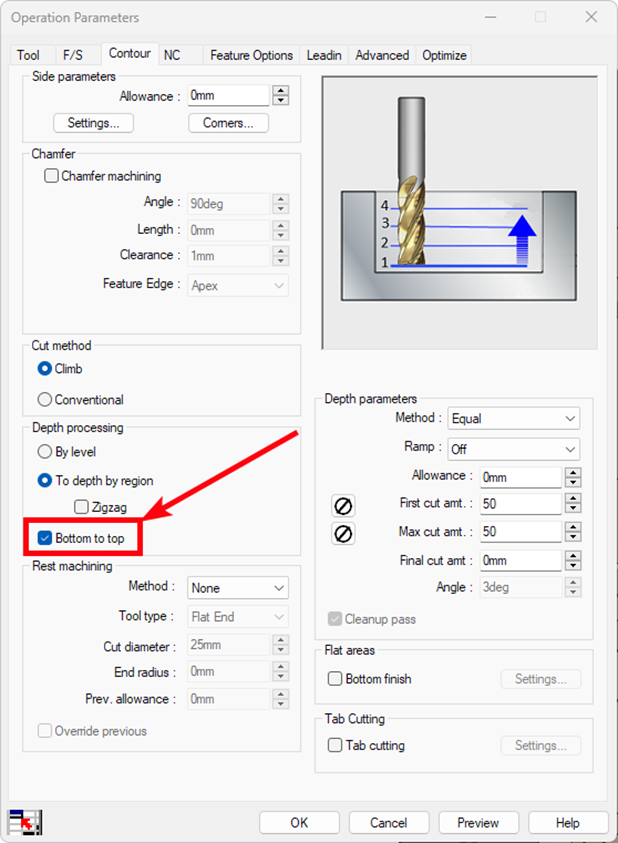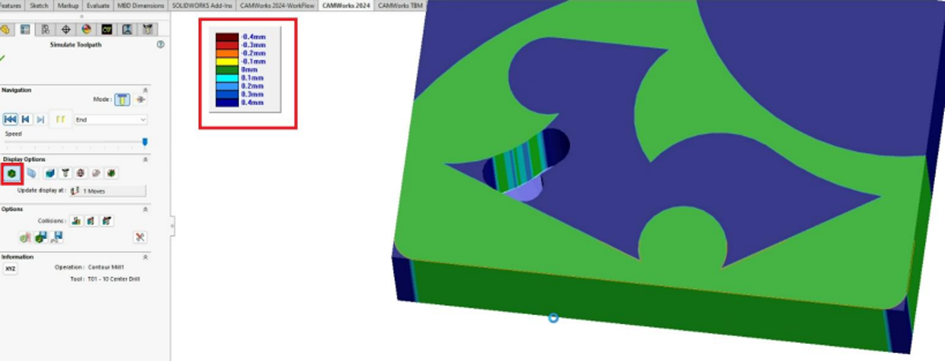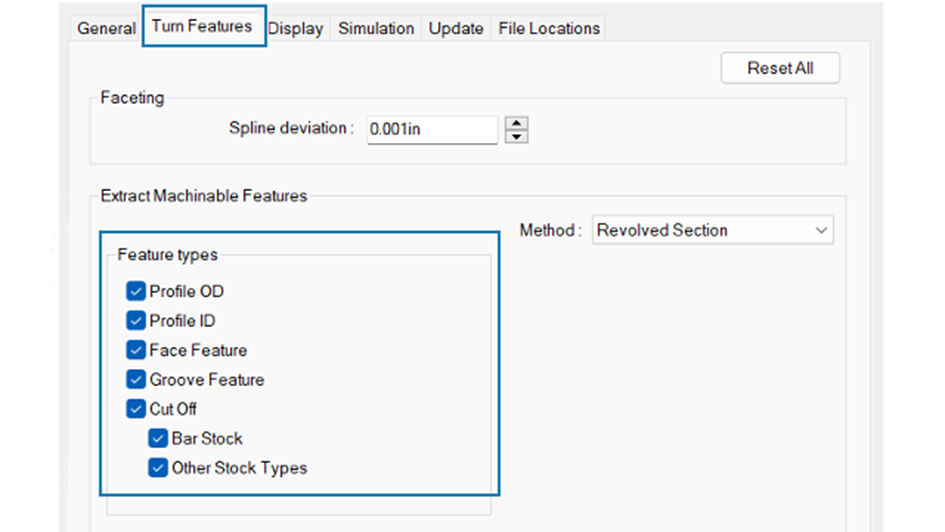
Na voljo je nova možnost pri prepoznavanju gradnikov za struženje (AFR). V prejšnjih verzijah je SOLIDWORKS CAM pri uporabi AFR z ukazom »Extract Machinable Features (EMF)« prepoznal vse gradnike za struženje na 3d modelu. V novi verziji SOLIDWORKS CAM 2025 lahko sami izberete katere gradnike želite, da vam funkcija za samodejno iskanje najde (Slika 1). To lahko naredite v nastavitvah SOLIDWORKS CAM.